Um die Blicke der Kundschaft anzulocken, muss Ihr Listing aus dem Meer von eBay-Angeboten hervorstechen. Neben dem eigentlichen Angebot ist es wichtig, dass Sie Ihrer Artikelbeschreibung auch eine gewisse Individualität verleihen.
Wir möchten, dass Sie mehr Kontrolle über das Design Ihres Templates haben, darum haben wir mit dem letzten Update eine Neuerung eingeführt, und zwar Sie können ab jetzt die im Template vorgegebene Schriftart ändern.
In diesem Blogartikel erklären wir Ihnen, wie Sie die Fonts selbst ändern können.
Wo kann ich die Schriftart anpassen?
Die neue Funktion ist sehr leicht zu finden, sie befindet sich nämlich in den Einstellungen der Vorlage. Gehen Sie in den Reiter Schriftarten und aktivieren Sie dort den Schieberegler. Nun können Sie einen andern Font für Ihre Vorlage auswählen.
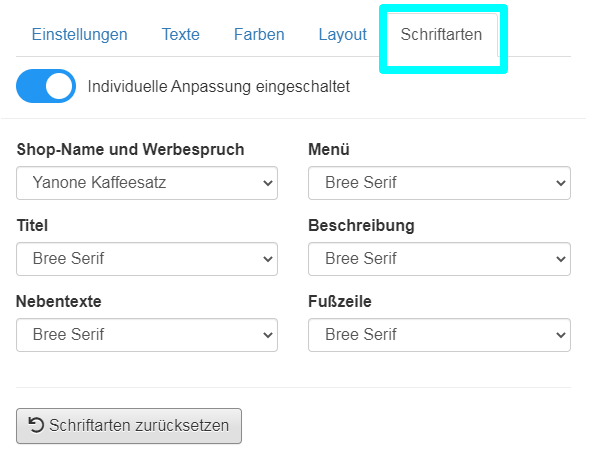
Wie auf dem obigen Screenshot zu sehen ist, können Sie bei folgenden Bestandteilen des Templates die Schrift ändern:
- Shop-Name und Werbespruch
- Menü
- Titel
- Beschreibung
- Nebentexte
- Fußzeile
Falls etwas schiefgeht oder wenn Sie mit dem Ergebnis nicht zufrieden sind, dann können Sie immer mit dem Button Schriftarten zurücksetzen alle Änderungen rückgängig machen.
TIPP:
Jede Schriftart hat ihre eigene Charakteristik, deshalb ist es ganz wichtig, dass man sich genau überlegt, welche Schrift man einsetzt. Sie können unterschiedliche Stils ausprobieren, es ist allerdings unerlässlich, dass die Beschreibung gut lesbar ist. Für die Artikelbeschreibung nehmen Sie lieber eine klassische Schriftart. Ungewöhnliche und dekorative Fonts eignen sich eher für den Shop-Namen, das Menü und für den Titel.
Haben Sie Ideen für neue Funktionen? Dann nehmen Sie direkt Kontakt zu uns auf.
Wenn Sie noch kein Kunde bei uns sind, dann legen Sie schon jetzt ein kostenloses Konto an.

